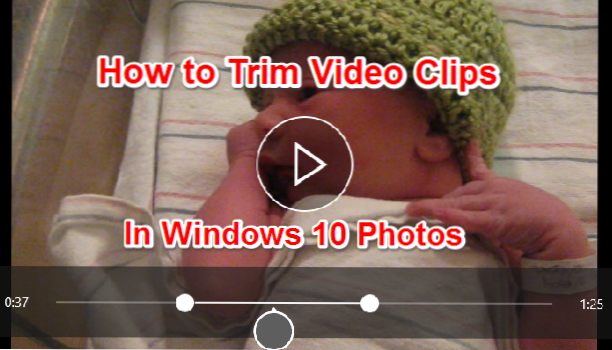
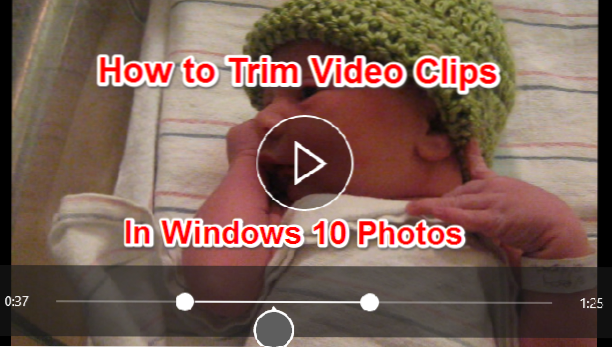
Vill du trimma ditt besvärliga skratt ut ur början eller slutet av en annars bra video eller dra korta höjdpunkter från en filmad sportevenemang? Den inbyggda Photos appen med Windows 10 har ett trimverktyg för videoklipp som är lätt att använda och perfekt för denna grundläggande redigering.
Observera att Trim är det enda videoredigeringsverktyget som finns tillgängligt i Photos-appen, som huvudsakligen är inriktat på bildhantering och redigering. Du måste importera dina klipp till ett annat program om du vill göra mer redigering med dina videoklipp.
1. Öppna den video du vill redigera med foton. Navigera till videon du vill redigera iUtforskaren. Högerklicka på videon och gå till Öppna med> Foton. Alternativt kan du öppna appen Foton från Start-menyn och bläddra igenom din samling eller album för att hitta din video. Jag brukar föredra den första metoden eftersom foton inte organiserar dina bilder i mappar, vilket innebär att du måste bläddra igenom din samling eller hitta den i albumen som bilder genererar. Dessutom kan du filtrera och visa filfiltyper i filutforskare men inte i Foton.
2.Klicka på videon för att få menyfältet att visas överst i fönstret som visas nedan. Klicka påTrimma ikonen bredvid papperskorgen.
3.Det finns tre cirklar på tidslinjen som löper över skärmens nedre del. De två små vita cirklarna är klippets start- och slutmarkörer. Dra dem runt till avsnitt av ditt klippade klipp. När du flyttar ett av dessa slutmarkörer, visas text som visar total vald längd av klippet visas ovanför markören. Den större markören visar din nuvarande plats i videoklippet. Du kan dra den runt för att se till att alla viktiga delar av ditt klipp ingår.

4. När du är redo att spara, Klicka på diskettikonen i toppmenyn. Detta sparar klippet som en kopia, vilket ger upphov till originalvideoen.

